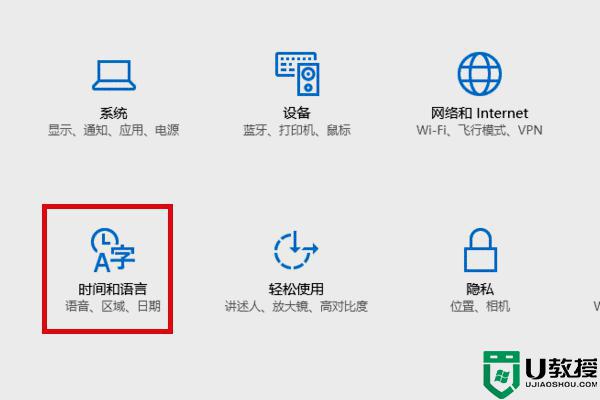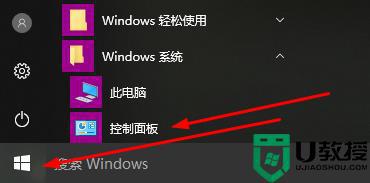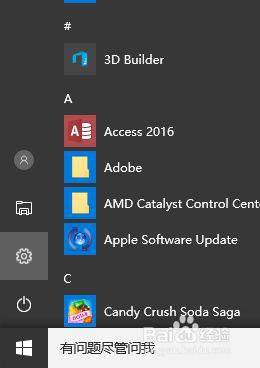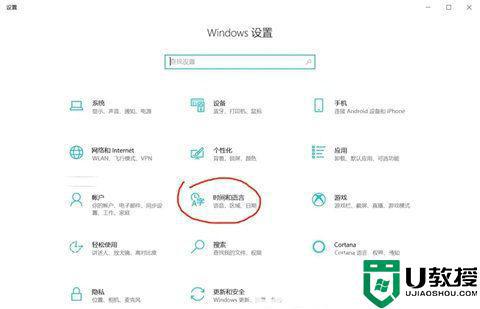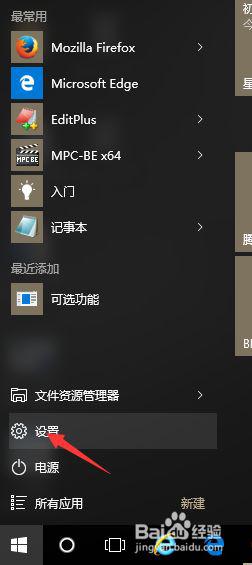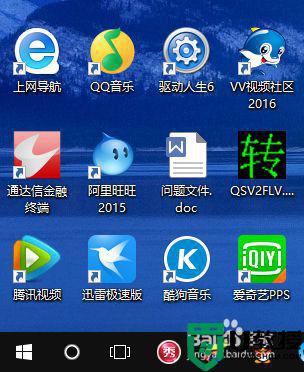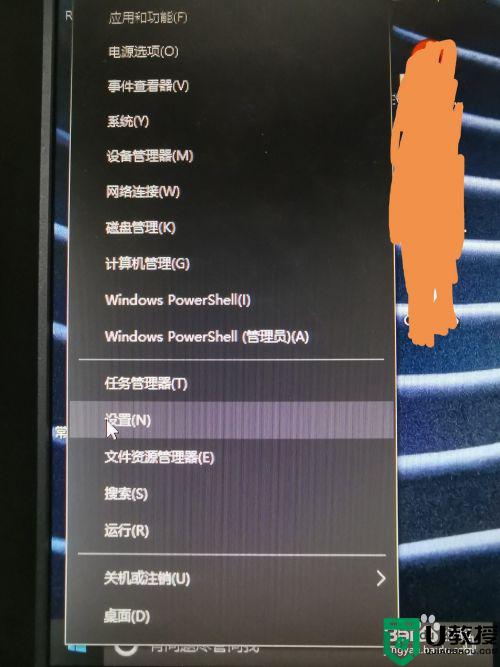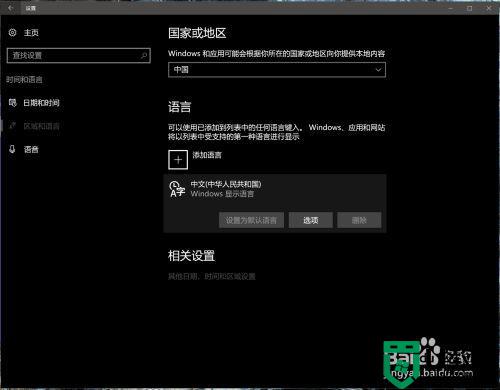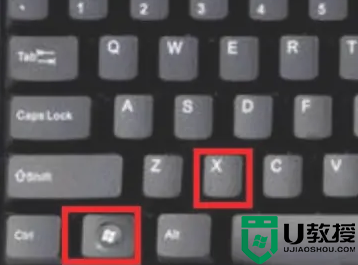win10简体输入法为什么变成繁体输入法 win10简体输入法突然变成繁体的还原方法
时间:2022-05-27作者:mei
win10系统中文输入法都是简体,和好友同事沟通基本也都是使用简体中文。最近,用户遇到win10简体输入法莫名其妙变成繁体输入法,大家平时也很少用到繁体字,于是想要把繁体字切换成简体输入法,该怎么操作?通常微软拼音切换简繁体是按Ctrl + Shift + F键,为此,今天给大家带来win10简体输入法突然变成繁体的还原方法。
win10简体输入法突然变成繁体的还原方法:
1、打开电脑,按下Win+i打开设置,打开windows设置。
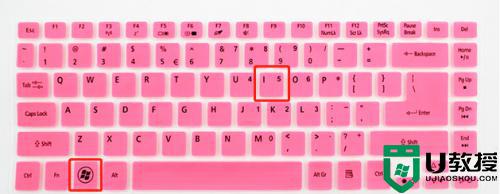
2、在windows设置界面,点击打开【时间和语言】这一项。
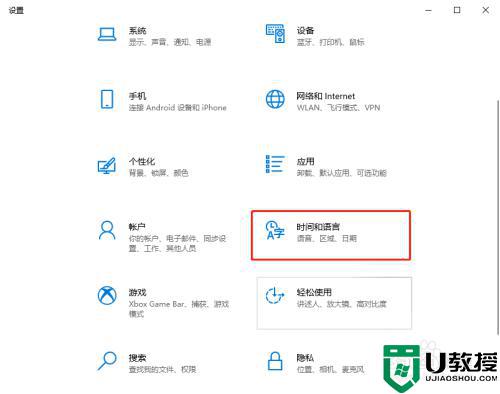
3、左侧选择【语言】模块,右边添加语言下方,然后点开【选项】。
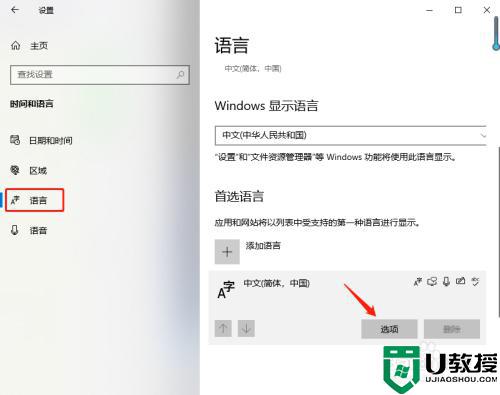
4、在【语言选项:中文(简体,中国)】键盘中选择【选项】。
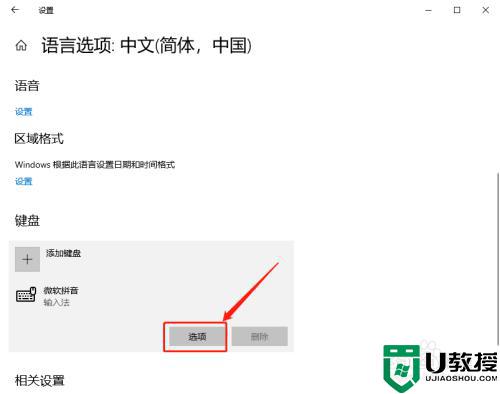
5、点击,常规,找到下方的选项字符集,修改为简体中文即可。
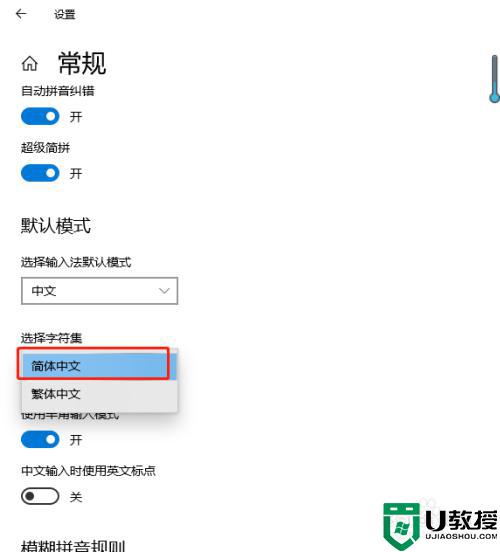
以上介绍win10简体输入法突然变成繁体的还原方法,如果有用户想换成繁体中文,也采取一样方法操作即可。